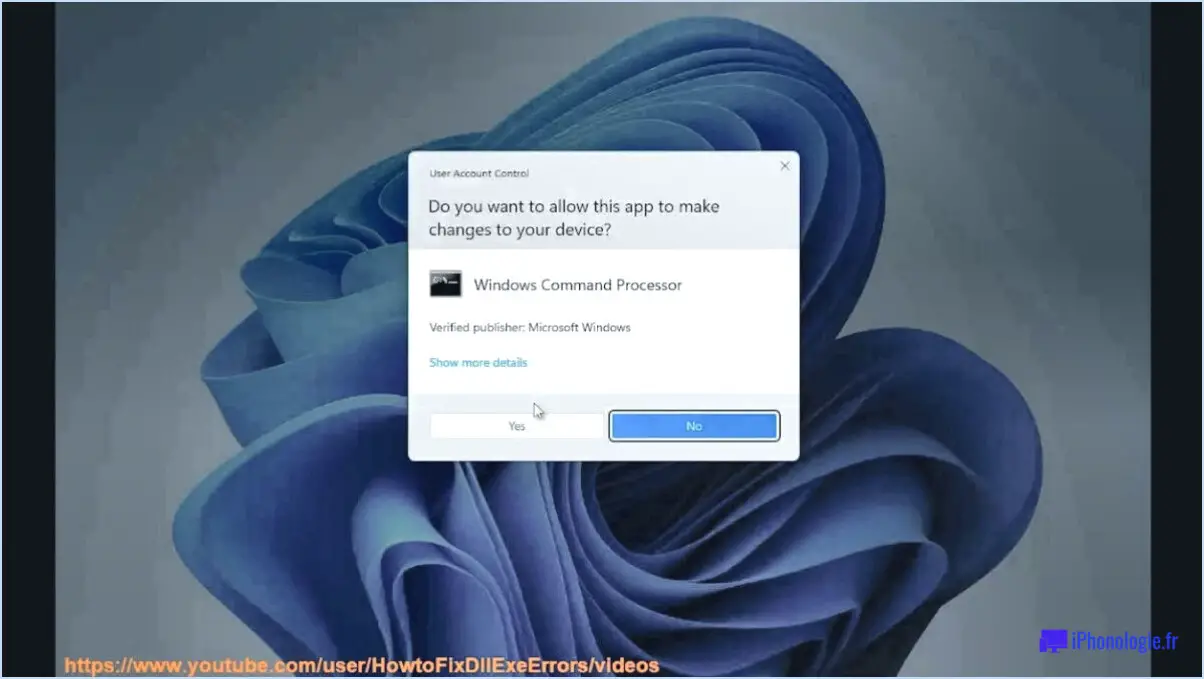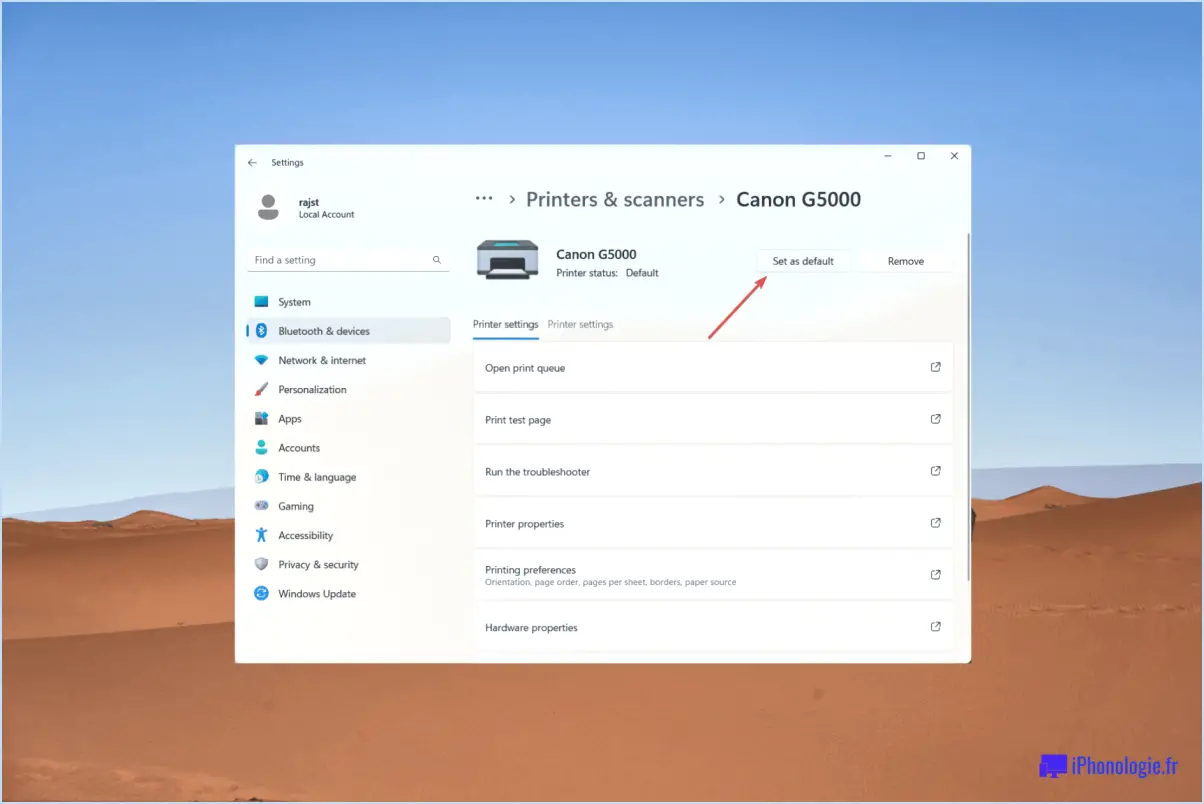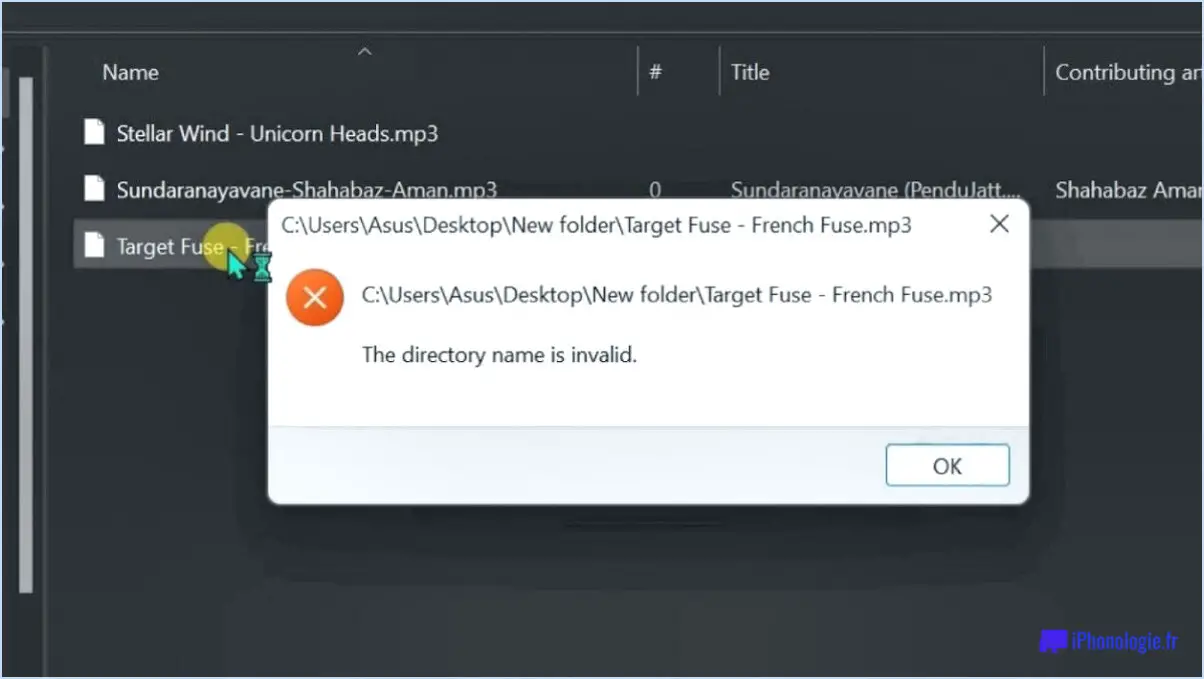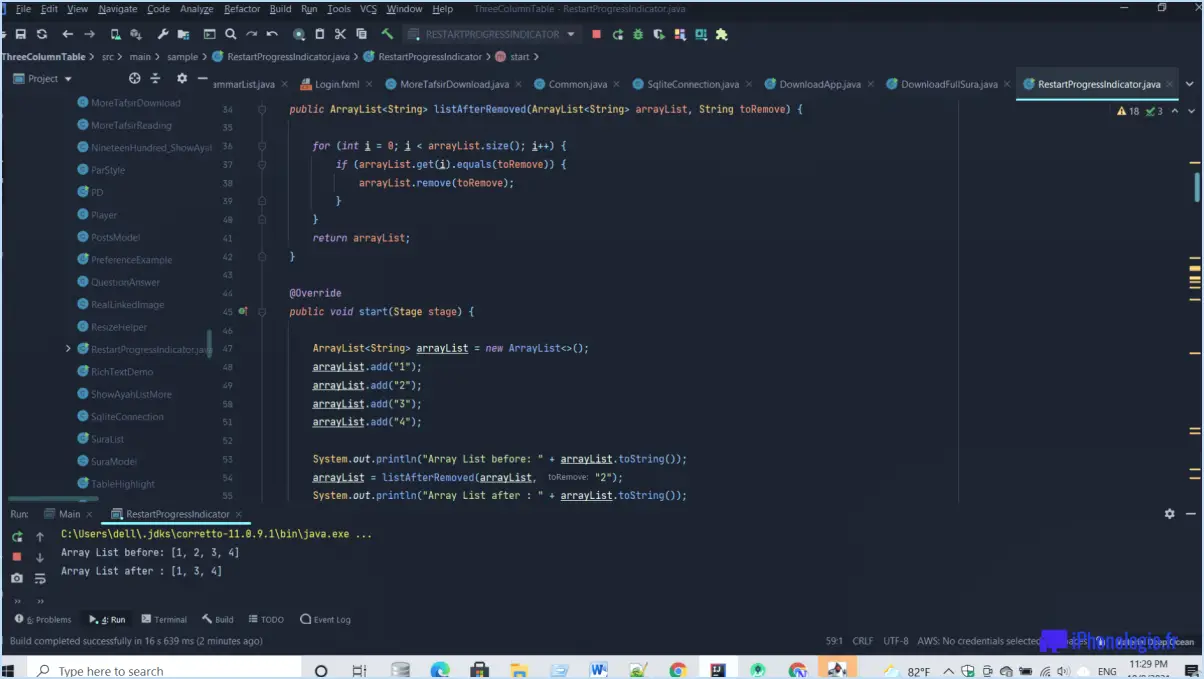Fix : Ordinateur bloqué sur "Let's Connect You to a Network" ?
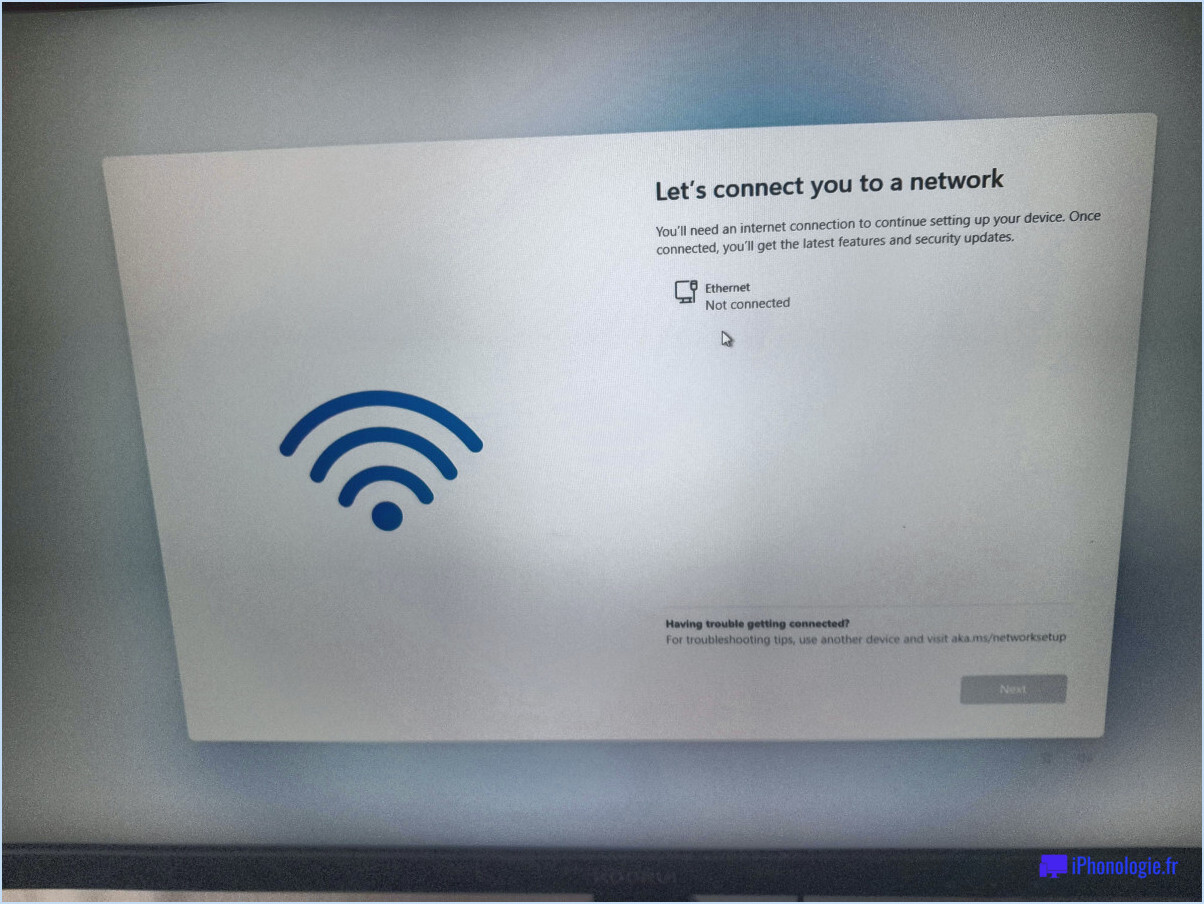
Si votre ordinateur est bloqué sur l'écran "Let's Connect You to a Network", vous pouvez prendre quelques mesures de dépannage pour résoudre le problème. Suivez ces étapes pour éventuellement résoudre le problème :
- Redémarrez votre ordinateur : Commencez par redémarrer votre ordinateur. Cette simple action permet souvent de résoudre des problèmes logiciels mineurs ou des problèmes temporaires de connectivité réseau. Pour redémarrer, allez dans le menu Démarrer, cliquez sur l'icône d'alimentation et sélectionnez Redémarrer.
- Vérifiez les connexions physiques : Si le redémarrage ne suffit pas, vérifiez les connexions physiques de votre ordinateur. Assurez-vous que tous les câbles reliant votre ordinateur au réseau, tels que les câbles Ethernet ou les adaptateurs Wi-Fi, sont bien branchés. Si vous utilisez une connexion sans fil, assurez-vous que le commutateur Wi-Fi est activé et que votre ordinateur est à portée du réseau.
- Réinitialisez le matériel réseau : si le problème persiste, essayez de réinitialiser votre matériel réseau. Mettez votre modem et votre routeur hors tension, attendez environ 30 secondes, puis remettez-les sous tension. Attendez quelques minutes pour que les périphériques réseau redémarrent complètement et établissent une connexion.
- Mettez à jour les pilotes de réseau : Des pilotes de réseau obsolètes ou incompatibles peuvent parfois causer des problèmes de connexion. Visitez le site Web du fabricant de votre ordinateur ou du fabricant de l'adaptateur réseau pour télécharger et installer les pilotes les plus récents pour votre matériel réseau.
- Réinstallez le système d'exploitation : En cas d'échec, vous pouvez envisager de réinstaller votre système d'exploitation. Cette étape doit être abordée avec prudence, car elle peut entraîner la perte de données si elle n'est pas effectuée correctement. Sauvegardez vos fichiers importants avant de procéder et suivez les instructions fournies par le fabricant de votre système d'exploitation pour le réinstaller.
N'oubliez pas que ces étapes sont des suggestions générales et qu'elles ne peuvent pas résoudre tous les cas où un ordinateur est bloqué sur l'écran de connexion au réseau. Si le problème persiste, il est conseillé de demander l'aide d'un technicien informatique ou de l'équipe d'assistance du fabricant pour un dépannage plus approfondi et des conseils.
Comment contourner Let's connect you to a network?
Pour contourner le système Let's connect you to a network, il existe plusieurs méthodes efficaces. L'une d'entre elles consiste à utiliser un VPN (réseau privé virtuel). Avec un VPN, vous établissez une connexion sécurisée entre votre ordinateur et le serveur VPN. Cette connexion crypte vos données et masque votre adresse IP, garantissant ainsi l'anonymat lors de la navigation sur internet.
Une autre approche viable consiste à utiliser un serveur proxy. Semblable à un VPN, un serveur proxy agit comme un intermédiaire entre votre ordinateur et le réseau. Il crée une connexion sécurisée, protège votre identité et vous permet de naviguer sur le web sans révéler votre véritable adresse IP.
Les VPN et les serveurs proxy constituent tous deux des moyens efficaces de contourner le système de connexion à un réseau et de protéger votre vie privée en ligne. Choisissez l'option qui correspond le mieux à vos besoins et à vos préférences. Restez en sécurité et profitez d'une navigation anonyme sur l'internet !
Comment réparer un PC qui dit qu'il ne peut pas se connecter à ce réseau?
Si votre ordinateur affiche le message "ne peut pas se connecter à ce réseau", vous pouvez prendre plusieurs mesures de dépannage pour résoudre le problème. Tout d'abord, vérifiez que vous avez saisi le nom de réseau et le mot de passe corrects. Même une petite erreur de frappe peut empêcher votre PC de se connecter.
Ensuite, essayez de mettre vos appareils hors tension. Commencez par éteindre votre PC, puis débranchez votre modem et votre routeur de la source d'alimentation. Attendez environ 30 secondes avant de les rebrancher et de les remettre sous tension. Une fois qu'ils ont complètement redémarré, allumez votre PC et essayez de vous connecter à nouveau au réseau.
Si le problème persiste, il peut être nécessaire de contacter votre fournisseur d'accès à Internet (FAI) pour obtenir de l'aide. Il peut fournir des conseils spécifiques à la configuration de votre réseau et vous aider à résoudre les problèmes sous-jacents qui peuvent être à l'origine du problème de connexion.
N'oubliez pas qu'il est toujours bon de mettre à jour vos appareils avec les dernières versions de logiciels et de microprogrammes afin de garantir des performances et une compatibilité optimales.
Comment redémarrer mon ordinateur portable s'il est bloqué?
Si votre ordinateur portable est bloqué et que vous devez le redémarrer, vous pouvez essayer plusieurs méthodes. La première consiste à appuyer sur le bouton d'alimentation et à le maintenir enfoncé pendant quelques secondes jusqu'à ce que l'ordinateur s'éteigne. Cela peut aider à forcer l'arrêt de l'ordinateur et vous permettre de le redémarrer. Si cela ne fonctionne pas, vous pouvez tenter un redémarrage forcé en appuyant simultanément sur le bouton d'alimentation et sur la touche Échap pendant environ 10 secondes. Cette combinaison peut aider à résoudre le problème et à rétablir le fonctionnement normal de votre ordinateur portable.
Impossible de se connecter à l'internet?
Si vous rencontrez des difficultés pour vous connecter à l'internet, vous pouvez prendre quelques mesures de dépannage. Commencez par vous assurer que votre ordinateur est correctement connecté à votre modem ou à votre routeur. Vérifiez à nouveau les câbles et assurez-vous qu'ils sont bien branchés. Si tout semble aller bien, essayez de redémarrer votre modem ou votre routeur. Il suffit de les éteindre, d'attendre quelques secondes, puis de les rallumer. Cette opération permet souvent de résoudre des problèmes temporaires de connectivité. Si le problème persiste, il est conseillé de contacter votre fournisseur d'accès à internet (FAI). Contactez son service clientèle et demandez-lui s'il existe des problèmes connus dans votre région ou s'il s'agit d'un problème lié à votre connexion spécifique. Il pourra vous fournir une assistance supplémentaire et vous guider dans le processus de dépannage.
Quels boutons dois-je actionner pour redémarrer mon ordinateur?
Pour redémarrer votre ordinateur, il existe plusieurs options en fonction du système d'exploitation que vous utilisez. Si vous utilisez un système Windows, la méthode la plus courante consiste à utiliser le bouton "Démarrer". Cliquez simplement sur le bouton "Démarrer", situé dans le coin inférieur gauche de l'écran, puis sélectionnez "Redémarrer" dans le menu qui s'affiche.
Vous pouvez également effectuer un raccourci clavier en maintenant simultanément les touches Ctrl et Alt enfoncées et en appuyant sur la touche Suppr. Cela fera apparaître un écran où vous pourrez choisir de redémarrer votre ordinateur.
Pour les utilisateurs de Mac, vous pouvez lancer un redémarrage en accédant au menu Pomme, situé dans le coin supérieur gauche de l'écran, et en sélectionnant "Redémarrer" dans le menu déroulant.
N'oubliez pas d'enregistrer tout travail non sauvegardé avant de redémarrer afin d'éviter toute perte de données.
Comment contourner l'installation de Windows 11?
Malheureusement, contourner l'installation de Windows 11 n'est pas possible car Windows 11 n'existe pas en tant que produit légitime. À la date d'arrêt de mes connaissances en septembre 2021, Windows 10 était le dernier système d'exploitation publié par Microsoft. Il est essentiel de faire preuve de prudence lorsque l'on rencontre des allégations ou des téléchargements liés à Windows 11, car ils peuvent être trompeurs ou potentiellement malveillants. Pour garantir la sécurité et le bon fonctionnement de votre ordinateur, il est essentiel de vous tenir informé des versions officielles des logiciels auprès de sources fiables, telles que le site officiel de Microsoft. Restez vigilant et appuyez-vous sur des informations vérifiées pour prendre des décisions éclairées concernant votre système d'exploitation.
Comment configurer Windows sans Internet?
Pour configurer Windows sans internet, suivez les étapes suivantes :
- Insérez le support d'installation de Windows dans votre ordinateur. Assurez-vous d'avoir une copie du support d'installation, par exemple un DVD ou une clé USB.
- Démarrez votre ordinateur à partir du support d'installation. Redémarrez votre ordinateur et accédez aux paramètres du BIOS en appuyant sur la touche désignée lors du démarrage (généralement F2, F12 ou Del). Configurez l'ordre de démarrage pour donner la priorité au support d'installation.
- Une fois le support d'installation démarré avec succès, sélectionnez la langue que vous souhaitez utiliser et cliquez sur "Suivant" pour continuer.
- Suivez les instructions de à l'écran pour installer Windows. Vous serez invité à choisir le type d'installation, à saisir la clé de produit (si nécessaire) et à accepter les conditions de licence.
- Personnalisez votre installation en sélectionnant les options souhaitées, telles que l'emplacement d'installation et les fonctions supplémentaires.
- Enfin, cliquez sur "Installer" pour lancer le processus d'installation de Windows. Laissez l'installation se terminer et votre ordinateur redémarrera.
N'oubliez pas que l'installation de Windows sans Internet signifie que vous n'aurez pas un accès immédiat aux mises à jour et aux pilotes en ligne. Une fois l'installation terminée, il est recommandé de se connecter à l'internet pour télécharger les dernières mises à jour et les pilotes essentiels pour des performances et une sécurité optimales.